Баннеры Витрины
Продукт для применения текстово-графических элементов в маркетинговых кампаниях
23.07.25
Реализовано глобальное обновление CRM 4.0. Заменены все скриншоты CRM-системы и пути к разделам, которые упомянуты в статье.
04.12.23
Продукт описан полностью
09.05.23
Создана статья с кратким описанием продукта
Реализовано глобальное обновление CRM 4.0. Заменены все скриншоты CRM-системы и пути к разделам, которые упомянуты в статье.
04.12.23
Продукт описан полностью
09.05.23
Создана статья с кратким описанием продукта
Содержание
Общая информация
1. Зачем нужен продукт «Баннеры»?
2. Как выдать доступы сотрудникам для работы с продуктом?
Управление баннерами
3. Как посмотреть список баннеров через CRM?
4. Как добавить новый баннер Витрины?
Приложение клиента
5. Как баннеры Витрины выглядят в приложении клиента?
1. Зачем нужен продукт «Баннеры»?
2. Как выдать доступы сотрудникам для работы с продуктом?
Управление баннерами
3. Как посмотреть список баннеров через CRM?
4. Как добавить новый баннер Витрины?
Приложение клиента
5. Как баннеры Витрины выглядят в приложении клиента?
Crm-система
1. Зачем нужен продукт «Баннеры Витрины»?
Продукт «Баннеры Витрины» — это инструмент для девелоперов, который помогает информировать клиентов о ключевых предложениях девелопера. Баннеры могут содержать изображения, текст и кнопку, ведущую на проект, акцию, предложение из Клуба привилегий, новость или мероприятие.
Преимущества баннеров делают их удобным способом для привлечения внимания к значимым событиям и эффективным способом коммуникации с клиентом.
1. Конверсия в покупки. С яркими и информативными баннерами клиенты быстрее находят нужную информацию о проектах, акциях, мероприятиях. Это способствует их вовлеченности и увеличению продаж.
2. Простота настройки. Баннеры легко настроить и изменить в зависимости от текущих целей. Это позволяет своевременно обновлять информацию о предложениях и реагировать на рыночную ситуацию.
3. Узнаваемость бренда. Использование единого стиля в баннерах дает шанс сделать бренд более запоминающимся и узнаваемым среди клиентов.
Таким образом, продукт усиливает связь с клиентами, упрощая доступ к важной информации, и поддерживает их интерес к проектам девелопера.
Преимущества баннеров делают их удобным способом для привлечения внимания к значимым событиям и эффективным способом коммуникации с клиентом.
1. Конверсия в покупки. С яркими и информативными баннерами клиенты быстрее находят нужную информацию о проектах, акциях, мероприятиях. Это способствует их вовлеченности и увеличению продаж.
2. Простота настройки. Баннеры легко настроить и изменить в зависимости от текущих целей. Это позволяет своевременно обновлять информацию о предложениях и реагировать на рыночную ситуацию.
3. Узнаваемость бренда. Использование единого стиля в баннерах дает шанс сделать бренд более запоминающимся и узнаваемым среди клиентов.
Таким образом, продукт усиливает связь с клиентами, упрощая доступ к важной информации, и поддерживает их интерес к проектам девелопера.
Crm-система
2. Как выдать доступы сотрудникам для работы с продуктом?
Каждому сотруднику назначена своя роль, и у каждой роли есть свой набор доступов. Инструкция с общей информацией по настройке ролей находится здесь.
Откройте в CRM «Управление» → «Сотрудники» → вкладка «Роли доступа» → роль доступа (например, SMM Менеджер) → вкладка «Доступ».
На этой вкладке в секции «Медиа сервисы» можно выдать разрешение на использование раздела «Баннеры». Получив доступ к разделу, сотрудник с этой ролью сможет управлять отображением баннеров.
Вероятно, сотруднику потребуются доступы к тем возможностям, о которых сообщает баннер:
Откройте в CRM «Управление» → «Сотрудники» → вкладка «Роли доступа» → роль доступа (например, SMM Менеджер) → вкладка «Доступ».
На этой вкладке в секции «Медиа сервисы» можно выдать разрешение на использование раздела «Баннеры». Получив доступ к разделу, сотрудник с этой ролью сможет управлять отображением баннеров.
Вероятно, сотруднику потребуются доступы к тем возможностям, о которых сообщает баннер:
Crm-система
3. Как через CRM настроить баннеры на главном экране Витрины?
Девелоперы используют брендированные приложения от Домиленд, поэтому сотрудники на экране с каталогом проектов могут отобразить баннеры — функционал, который позволяет целенаправленно продвигать важную информацию, лучшие мероприятия, выгодные акции.
Настройки баннеров доступны сотрудникам в разделе CRM «Медиа сервисы» → «Баннеры».
Если у девелопера несколько приложений с брендированием, через выпадающий список можно выбрать, в каком из них нужно показать баннеры.
На вкладке есть список добавленных баннеров. В каждой строке таблицы отображается название и описание баннера для клиента. Возможен текстовый поиск по этим полям. В последней колонке есть контекстное меню для управления баннерами.
Через этот список доступны следующие возможности:
Настройки баннеров доступны сотрудникам в разделе CRM «Медиа сервисы» → «Баннеры».
Если у девелопера несколько приложений с брендированием, через выпадающий список можно выбрать, в каком из них нужно показать баннеры.
На вкладке есть список добавленных баннеров. В каждой строке таблицы отображается название и описание баннера для клиента. Возможен текстовый поиск по этим полям. В последней колонке есть контекстное меню для управления баннерами.
Через этот список доступны следующие возможности:
- Изменить порядок баннеров для клиента
- Настроить оформление и переход на другой экран
- Добавить баннер
- Скрыть баннер от клиента / опубликовать баннер-черновик
- Удалить баннер
(1) Чтобы изменить порядок баннеров, нужно перетаскивать их мышкой за иконку перед названием, как показано на скриншоте ниже. Чем выше баннер в списке, тем раньше остальных он будет виден для клиента.
(2) Чтобы изменить баннер, в колонке «Действия» откройте контекстное меню и нажмите «Изменить». Далее в модальном окне можно изменить параметры, которые были указаны при добавлении баннера (описаны выше).
(3) Чтобы временно скрыть баннер от клиента, в колонке «Действия» откройте контекстное меню и нажмите кнопку «Сделать черновиком». Скрытые баннеры отмечены в таблице плашкой «Черновик».
(4) Чтобы баннер-черновик сделать видимым для клиента, в контекстном меню напротив него нажмите кнопку «Опубликовать».
(5) В том же контекстном меню можно удалить баннер соответствующей кнопкой, тогда он исчезнет из системы безвозвратно.
(2) Чтобы изменить баннер, в колонке «Действия» откройте контекстное меню и нажмите «Изменить». Далее в модальном окне можно изменить параметры, которые были указаны при добавлении баннера (описаны выше).
(3) Чтобы временно скрыть баннер от клиента, в колонке «Действия» откройте контекстное меню и нажмите кнопку «Сделать черновиком». Скрытые баннеры отмечены в таблице плашкой «Черновик».
(4) Чтобы баннер-черновик сделать видимым для клиента, в контекстном меню напротив него нажмите кнопку «Опубликовать».
(5) В том же контекстном меню можно удалить баннер соответствующей кнопкой, тогда он исчезнет из системы безвозвратно.
Crm-система
4. Как добавить новый баннер Витрины?
Если девелопер не добавил ни одного баннера, лента с ними скрыта в приложении клиента.
Чтобы добавить баннер, над таблицей нажмите «Создать».
Далее в модальном окне нужно указать параметры для оформления баннера:
После заполнения формы нажмите «Создать», чтобы сделать баннер видимым для клиента.
Помимо этого в форме есть возможность «Создать как черновик» и временно скрыть баннер от клиента.
Сотрудник в любой момент может изменить оформление добавленного баннера, временно скрыть его в приложении или опубликовать обратно.
Важно! Если баннер ведет на мероприятие или предложение в клубе привилегий, недоступные для конкретного клиента, то баннер не отобразится этому клиенту. Аналогичное поведение будет, если настроен переход на категорию мероприятий, в которой ни одно мероприятие недоступно пользователю. Доступ к мероприятию или предложению в клубе привилегий определяется их настройками видимости.
Чтобы добавить баннер, над таблицей нажмите «Создать».
Далее в модальном окне нужно указать параметры для оформления баннера:
- Название и описание — поля ограничены длиной в 35 и 65 символов. На мобильных экранах мало места, поэтому у параметров есть жесткий лимит по количеству символов. Суммарная длина названия вместе с описанием не может превышать четырех строк, чтобы сохранить привлекательный вид баннера.
- Текст кнопки — эта кнопка помогает активировать пользователя на действие и повышает конверсию в переход через баннер.
- Цвет кнопки — серый, белый или брендовый.
- Фоновое изображение — загрузить со своего устройства или выбрать из библиотеки. Для баннера рекомендуется использовать изображения с размером 1005×1356 px или больше с таким же соотношением.
- Затемнить фоновое изображение снизу — функция позволяет усилить акцент на кнопке и тексте баннера, если они слабо заметны на фоновом изображении.
- Переход к другому экрану — в данный момент доступны переходы к экранам детальная карточка проекта, детальная карточка мероприятия, категория мероприятий, детальный экран новости, детальный экран акции, детальная карточка предложения в клубе привилегий.
После заполнения формы нажмите «Создать», чтобы сделать баннер видимым для клиента.
Помимо этого в форме есть возможность «Создать как черновик» и временно скрыть баннер от клиента.
Сотрудник в любой момент может изменить оформление добавленного баннера, временно скрыть его в приложении или опубликовать обратно.
Важно! Если баннер ведет на мероприятие или предложение в клубе привилегий, недоступные для конкретного клиента, то баннер не отобразится этому клиенту. Аналогичное поведение будет, если настроен переход на категорию мероприятий, в которой ни одно мероприятие недоступно пользователю. Доступ к мероприятию или предложению в клубе привилегий определяется их настройками видимости.
Приложение клиента
5. Как баннеры Витрины выглядят в приложении клиента?
В приложении клиента баннеры отображаются над каталогом проектов.
Каждый баннер представляет собой высокое изображение с текстом и кнопкой. Клиент может прокрутить горизонтальную ленту с такими баннерами. А клик по кнопке в одном из них приведет пользователя в раздел, указанный сотрудником.
Если для перехода нужна авторизация, пользователю будет предложено авторизоваться (например, при переходе к предложению в клубе привилегий).
На скриншоте ниже показаны примеры двух баннеров с разными настройками.
Каждый баннер представляет собой высокое изображение с текстом и кнопкой. Клиент может прокрутить горизонтальную ленту с такими баннерами. А клик по кнопке в одном из них приведет пользователя в раздел, указанный сотрудником.
Если для перехода нужна авторизация, пользователю будет предложено авторизоваться (например, при переходе к предложению в клубе привилегий).
На скриншоте ниже показаны примеры двух баннеров с разными настройками.

Связанные статьи
Если вы не нашли ответ на вопрос, то он может находиться в одном из разделов
Витрина
Коммерческие сервисы
Основной продукт для управления недвижимостью девелопера
Бонусы и акции по товарам и другим предложениям от партнеров девелопера, которые не касаются недвижимости в каталоге проектов.

